IPhone'i oranž täpp: mis see on ja kuidas sellest lahti saada
Mida teada
- Oranž täpp teie iPhone'i ekraani ülaosas annab teile teada, et rakendus pääseb juurde teie telefoni mikrofonile.
- Te ei saa seda punkti keelata, kuna see on osa Apple'i privaatsusfunktsioonist, mis annab teile teada, kui rakendused kasutavad teie telefoni erinevaid osi.
- Avage Seaded > Juurdepääsetavus > Kuva ja teksti suurus ja lülitage sisse Eristage ilma värvita et muuta see oranžiks ruuduks.
Sellest artiklist saate teada, mida tähendab teie iPhone'i ülaosas olev oranž täpp, miks see aktiveerub ja kuidas seda kohandada. See funktsioon tuli koos iOS 14 värskendusega.
Mida tähendab oranž täpp iPhone'is?
Oranž täpp teie iPhone'i ekraani ülaosas aktiveerub alati, kui mõni teie telefoni rakendus kasutab seadme mikrofoni. Oranž märgutuli on vaid üks vähestest uutest privaatsusfunktsioonidest, mille Apple koos iOS 14-ga tutvustas.
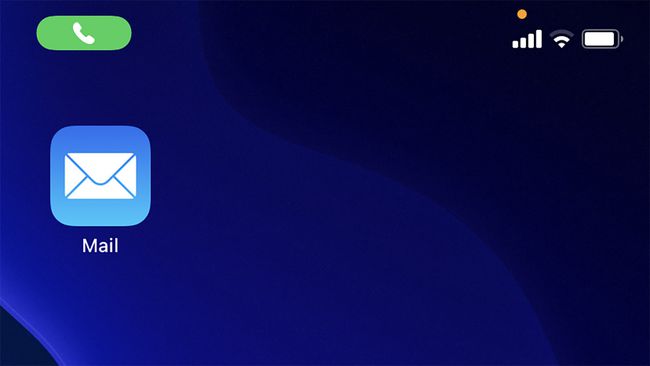
iPhone'i oranž täpp ilmub alati, kui kasutate rakendusi, nagu Voice Memo, või kolmanda osapoole rakendusi, mis nõuavad mikrofoni aktiveerimist. Samuti näete oranži indikaatorit alati, kui helistate või isegi kasutate häält tekstiks tekstisõnumite dikteerimiseks oma sõpradele ja perele.
Võite näha ka rohelist punkti oma iPhone'is samas kohas, kus ilmub oranž täpp. See värviline täpp annab teile teada, et rakendus pääseb juurde teie kaamerale ja kuvatakse, kui kasutate telefoni kaamerarakendust, Facetime'i ja muid videot salvestavaid rakendusi.
Kas saate iPhone'is oranži punkti keelata?
Kuna oranž täpp ja selle roheline vaste on osa Apple'i tõukest muuta kasutajate privaatsus prioriteediks, ei saa te seda funktsiooni keelata. Kuid need, kellel on raske värve eristada, saavad selle kuju muutes muuta seda, kuidas oranž täpp iPhone'i teavitusribal kuvatakse.
Kui teil on vaja muuta iPhone'i oranži punkti kuvamist, järgige alltoodud samme.
Puudutage valikut Seaded ikooni avakuval ja kerige alla, kuni näete valikut Juurdepääsetavus.
Puudutage valikut Juurdepääsetavus valikuid, puudutades seadete loendis sõna.
Nüüd puudutage Kuva ja teksti suurus.
-
Otsige üles Eristage ilma värvita seade ja vajutage sellest paremal olevat liugurit.

Selle sätte sisselülitamisel kuvatakse oranž täpp oranži ruuduna. Roheline täpp jääb sama kuju ja värviga.
Kuidas teha kindlaks, millised rakendused teie telefoni mikrofoni kasutavad
Peamine põhjus, miks oranž täpp teie iPhone'is on, on see, et teavitate teid, kui rakendus teie mikrofoni kasutab, kuid kuidas näete, millised rakendused seda kasutavad?
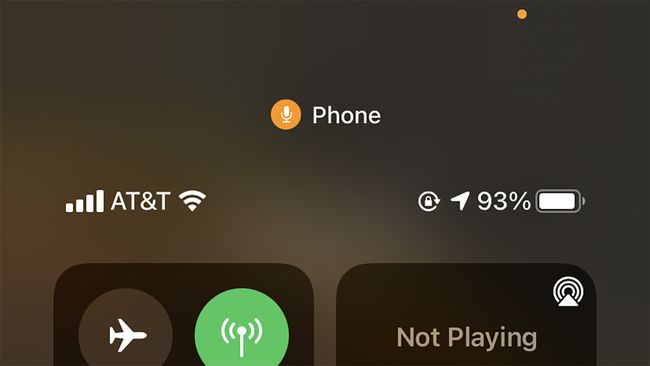
Kui näete ekraani ülaossa ilmuvat oranži indikaatorit, saate ülaosast alla pühkida, et näha, millised rakendused teie mikrofoni kasutavad. Näiteks telefonirakenduse kasutamisel alla libistades kuvatakse ülaosas oranž ring, mille keskel on mikrofon ja rakenduse nimi paremal.
